Akkoladenabstand vor/hinter Musik
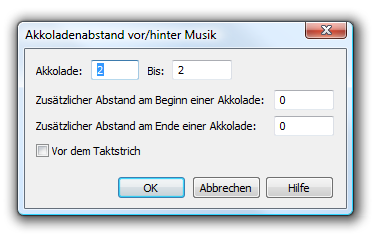
Wie Sie dahin kommen
- Klicken Sie das Seitenlayout-Werkzeug
 . Das Menü „Seitenlayout“ erscheint.
. Das Menü „Seitenlayout“ erscheint.
- Klicken Sie eine Akkolade mit der rechten Maustaste, und wählen Sie Abstand vor/hinter Musik.
Oder
- Klicken Sie das Seitenlayout-Werkzeug
 . Das Menü „Seitenlayout“ erscheint.
. Das Menü „Seitenlayout“ erscheint.
- Wählen Sie eine Akkolade bzw. einen Akkoladenbereich an,
- Wählen Sie Seitenlayout > Akkoladen > Abstand vor/hinter Musik.
Was es bewirkt
Verwenden Sie diese Dialogbox, um am Anfang oder Ende einer oder mehrerer Akkoladen einen zusätzlichen Abstand der Noten einzurichten. Geben Sie die Werte in der Maßeinheit ein, die im Untermenü „Maßeinheiten“ des Menüs „Bearbeiten“ ausgewählt ist.
- Akkolade __ bis __. Geben Sie die Nummern der Akkolade(n) an, die Sie ändern möchten.
- Zusätzlicher Abstand am Beginn einer Akkolade. Der hier angegebene Wert legt den Abstand zwischen dem Vorzeichnungsbereich (linker Taktstrich, Schlüssel, Tonart- oder Taktart-Angabe) und der ersten Note oder Pause im ersten (linken) Takt der angewählten Akkolade(n) fest. (In der Maßeinheit, die im Untermenü „Maßeinheiten“ in dem Menü „Bearbeiten“ ausgewählt ist.)
- Zusätzlicher Abstand am Ende einer Akkolade. Der hier angegebenen Wert legt den Abstand der letzten Note oder Pause vom Ende der angewählten Akkolade(n) fest.
- Vor dem Taktstrich. Aktivieren Sie dieses Ankreuzfeld, um den zusätzlichen Abstand am Ende einer Akkolade links vom Taktstrich einzufügen. (Mit anderen Worten: der Abstand wird im letzten Takt der Akkolade eingefügt.) Wenn diese Option nicht aktiv ist, wird der Abstand rechts vom letzten Taktstrich der Akkolade eingefügt.
- OK • Abbrechen. Klicken Sie „OK“ (oder drücken Sie die Eingabetaste), um die angegebenen Änderungen vorzunehmen. Klicken Sie „Abbrechen“, um die Dialogbox zu verlassen, ohne eine Änderung vorzunehmen.
Siehe auch:
Seitenlayout-Werkzeug
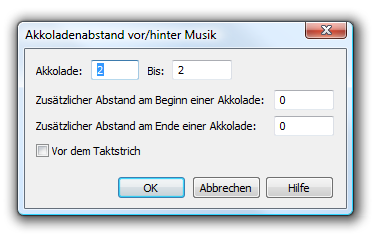
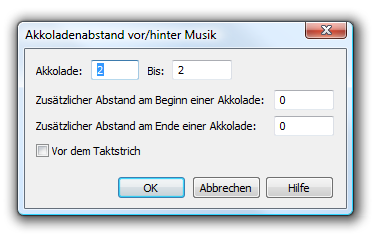
 . Das Menü „Seitenlayout“ erscheint.
. Das Menü „Seitenlayout“ erscheint. . Das Menü „Seitenlayout“ erscheint.
. Das Menü „Seitenlayout“ erscheint.